セキュアブートの有効化については、別記事で記載しましたが、TPMの有効化についてまとめたいと思います。
Windows11には、いくつか要件がありますが、以下の要件になっています。
Win11要件一覧
| プロセッサ | 互換性のある 64 ビット プロセッサ またはシステムオンチップ (SoC) 上に 2 つ以上のコアを持ち、1 ギガヘルツ (GHz) 以上の速度のもの。 |
| メモリ | 4 GB RAM。 |
| ストレージ | 64 GB 以上の記憶装置。 |
| システム ファームウェア: | UEFI、セキュア ブート対応。お使いの PC がこの要件を満たすようにする方法については、 こちらをご覧ください。 |
| TPM | トラステッド プラットフォーム モジュール (TPM) バージョン 2.0。お使いの PC がこの要件を満たすようにする方法については、こちらをご覧ください。 |
TPMは、Win10では必須でなかったので、Biosで無効化されていても影響はありませんでした。自分の環境も、無効化されていて、チェックツールでは、TPMの項目で引っかかっていました。
Asrock B450M Steal Legendでの有効化方法を紹介いたします。
BIOS設定方法
最近はBIOSの画面でマウス使えたり、便利になったものです。
起動画面で、キーボートのdeleteキーまたは、F2キーを押してBIOSに接続します。
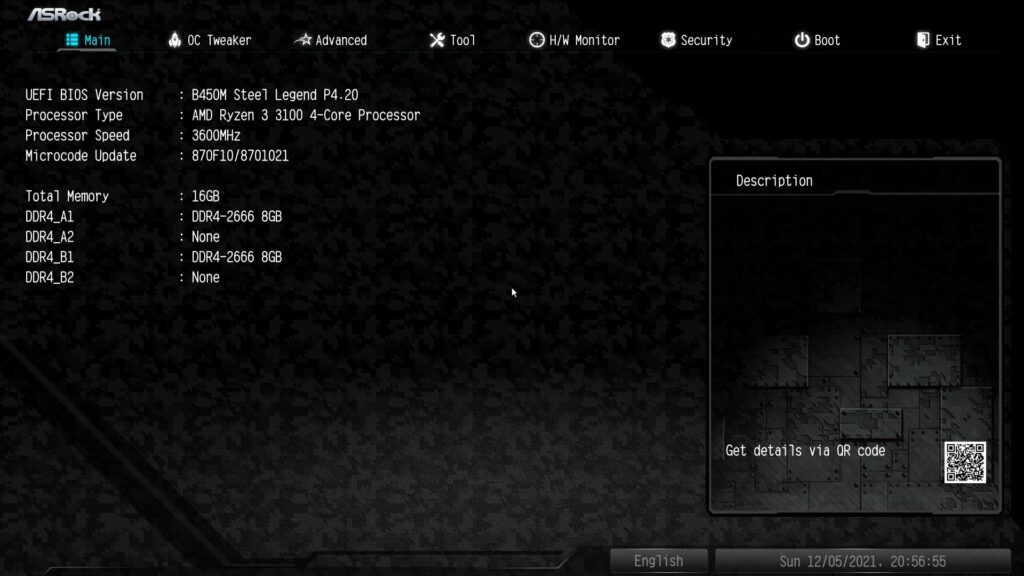
advancedタブへ移動
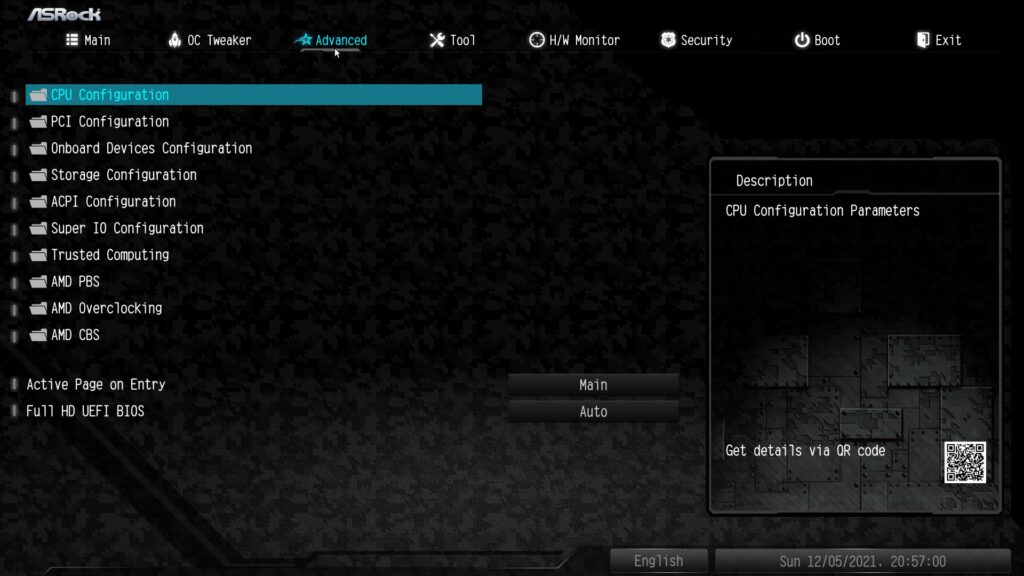
CPU Configuration を選択
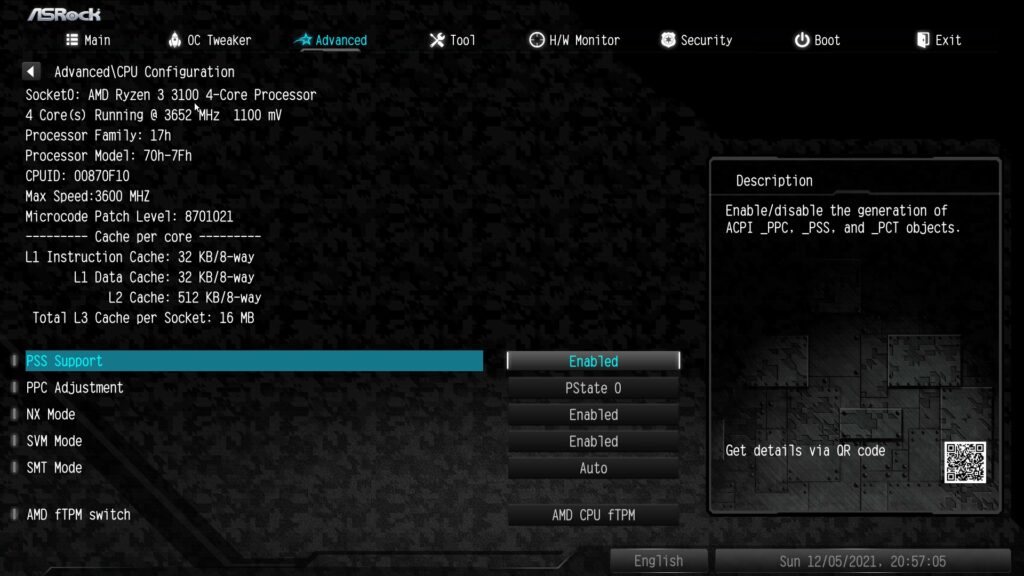
AMD fTPM Switchを設定変更
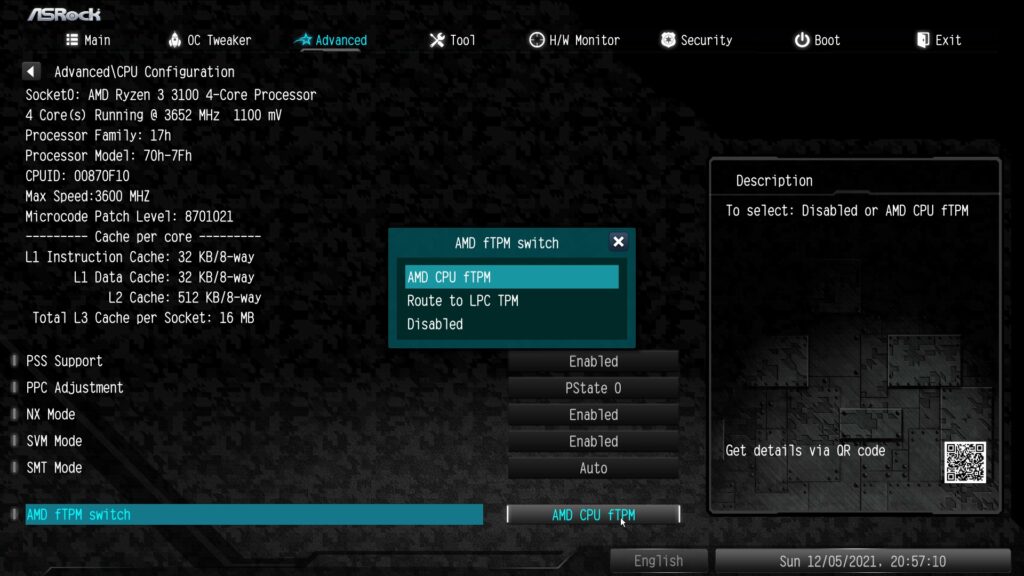
変更が終わったら、Exitから保存して、再起動を行います。
これで、TPMが有効になっていますので、Windows11のチェックツールを実行すると、TPMが有効化されていることが確認できると思います。